语雀中的功能十分的丰富,支持我们在文档中插入表格、图片、附件等内容,还可以直接添加有序列表、无序列表或是任务列表等多种格式的列表,使用起来十分的方便。在使用语雀的
语雀中的功能十分的丰富,支持我们在文档中插入表格、图片、附件等内容,还可以直接添加有序列表、无序列表或是任务列表等多种格式的列表,使用起来十分的方便。在使用语雀的过程中,当我们已经设置好文章标题之后,该怎么快速的调整全文的正文字体大小呢,其实在语雀中,我们只需要点击文档右上角的“...”图标,然后在下拉列表中将鼠标移到“文档样式”处,就能看到“正文大小”工具了,直接拖动该工具右侧的滑块就能调整整篇文章中正文的字体大小了。有的小伙伴可能不清楚具体的操作方法,接下来小编就来和大家分享一下语雀快速调整正文字体大小的方法。
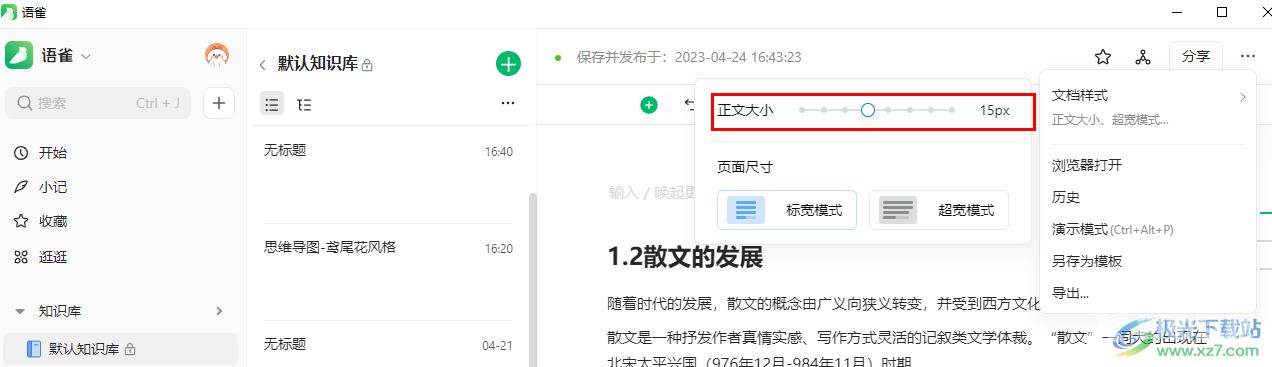
方法步骤
1、第一步,我们先在电脑中打开语雀软件,然后在语雀的左侧列表中打开“知识库”选项,再选择一个知识库打开

2、第二步,进入知识库页面之后,我们在该页面中打开一个需要编辑的文档,然后点击文档页面右上角的“...”图标
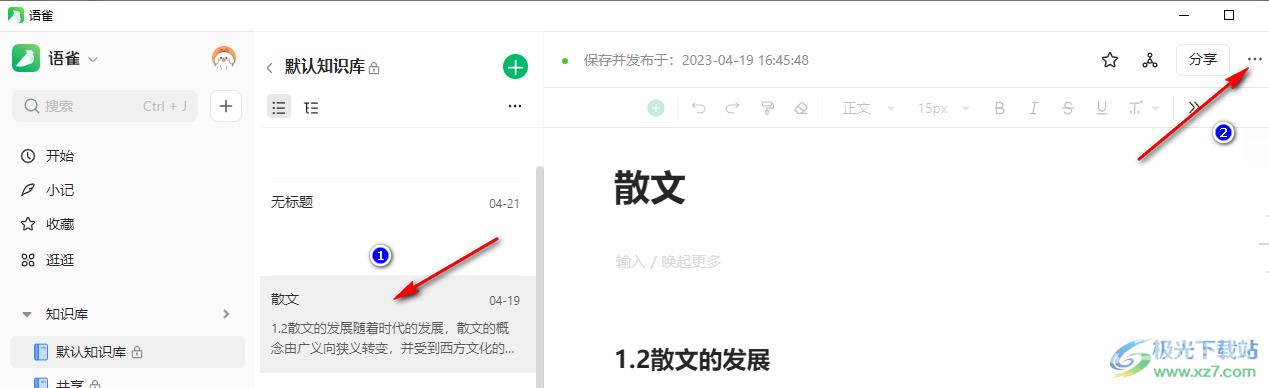
3、第三步,点击“...”图标之后,我们在下拉列表中找到“文档样式”选项,将鼠标移到该选项上
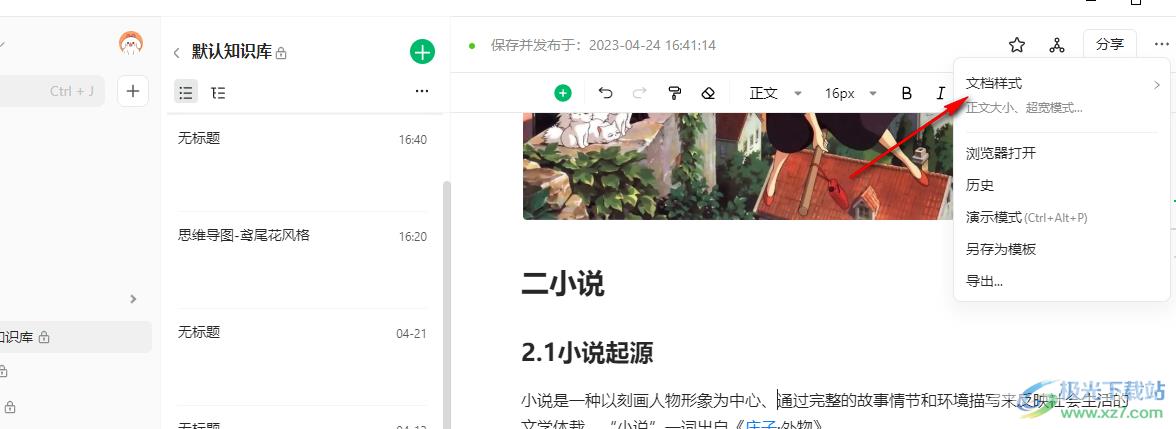
4、第四步,在文档样式的子菜单列表中,我们找到“正文大小”选项,拖动该选项右侧的滑块就可以调整正文字体大小了,该方法是直接调整整篇文档的正文字体大小
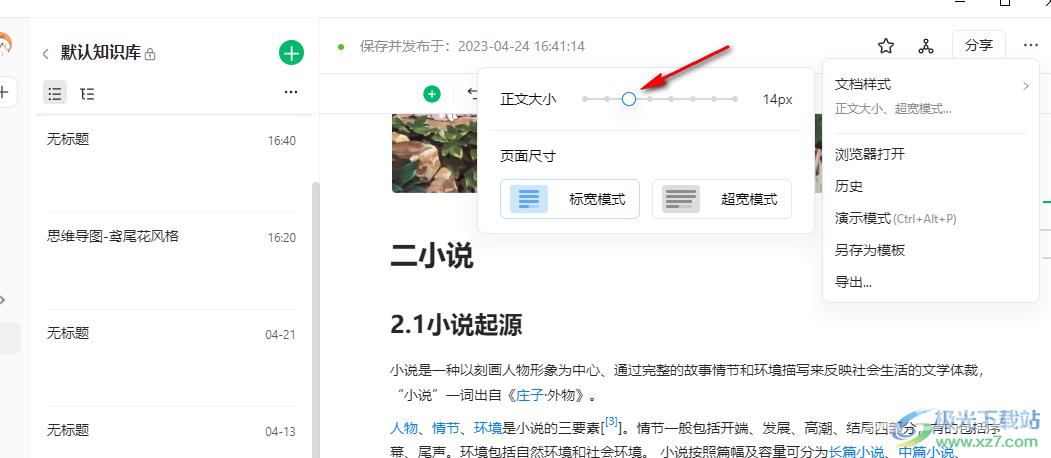
5、第五步,我们也可以选中部分正文,然后在工具栏中打开字号工具,接着在下拉列表中选择自己需要的字号大小即可
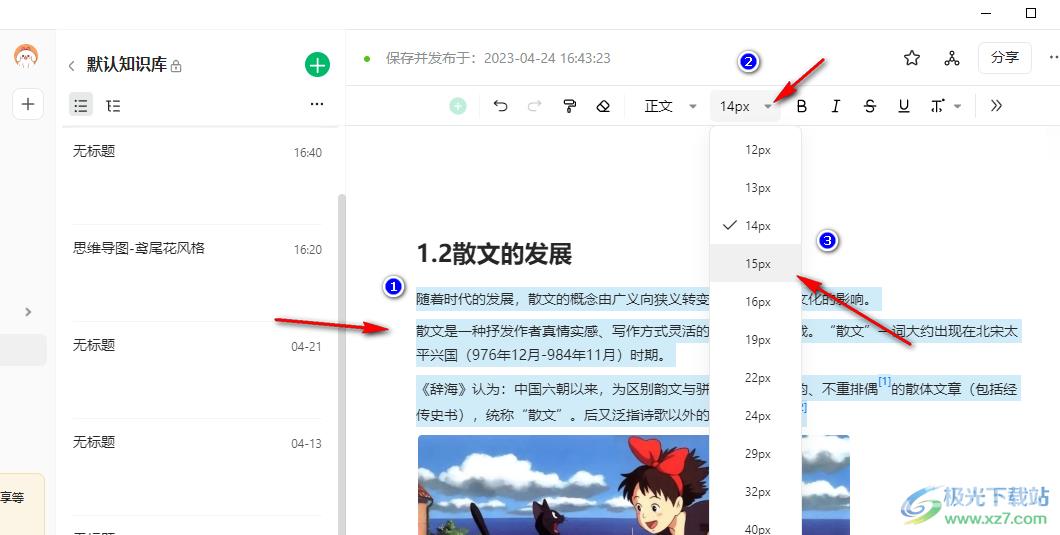
以上就是小编整理总结出的关于语雀快速调整正文字体大小的方法,我们在语雀中打开一篇文档,然后打开“...”图标,再点击“文档样式”选项,接着拖动滑块调整正文大小即可,感兴趣的小伙伴快去试试吧。
